—
Salut les gens ! Google est le moteur de recherche préféré des utilisateurs. Où toutes sortes de requêtes sont faites, à la fois des termes spécifiques et des questions. Vous avez sûrement fait quelques recherches. Et il vous a montré le blocage des résultats avec un contenu inapproprié. La chose naturelle à faire si vous voulez protéger les utilisateurs. Google a amélioré ses outils de sécurité au fil des ans. En ce qui concerne la navigation. C’est important, notamment à cause des différentes pages disponibles sur le réseau. La configuration est en partie automatisée, bien que ce soit l’utilisateur qui devra configurer certains de ses paramètres. Dans cet article, nous expliquerons comment activer SafeSearch sur Android.
Android et personnalisation
Android a amélioré sa protection contre les menaces. Il convient que vous configuriez tout pour éviter tout désagrément lors de l’utilisation de l’appareil. Adapter son terminal n’est pas compliqué du tout. Il vous suffit de suivre quelques petites étapes si vous souhaitez que votre téléphone le soit lors de la navigation sur le Web. Les options du système sont si nombreuses que vous pouvez parfois avoir du mal à y accéder. Parce qu’ils se trouvent dans la section”Paramètres des applications Google”. Cette option est appelée recherche sécurisée. Il n’est pas activé par défaut, vous devrez donc activer ce point et suivre les autres si vous voulez être en sécurité dans la navigation et l’utilisation de l’appareil Android.
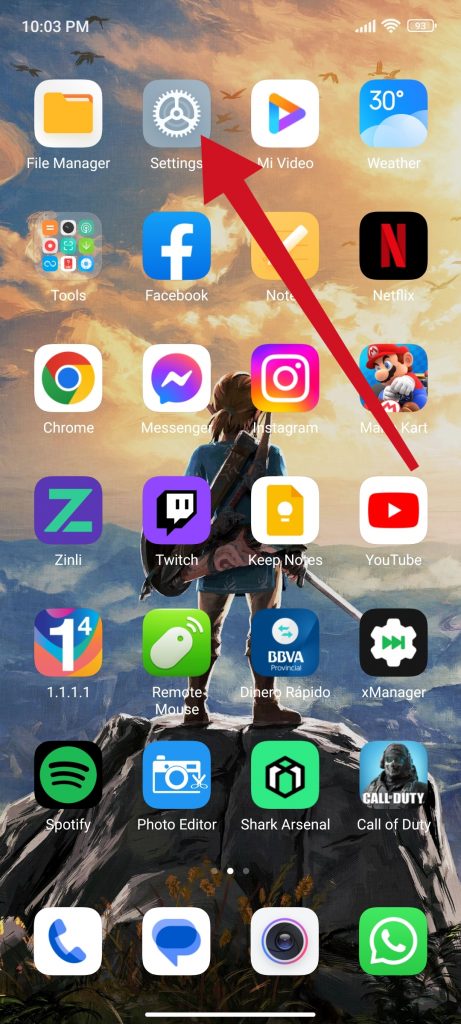
Cette fonctionnalité fonctionne sur tout appareil Android apparu à partir d’Android 6.0 et est disponible pour tous les utilisateurs sous ce système. Tous les fabricants l’incluent, y compris ceux utilisant une version personnalisée d’Android. Vous pouvez simplement changer le chemin.
Activer la recherche sécurisée sur Android
Activer la recherche sécurisée sur Android ne prendra que quelques étapes. Tant qu’il est disponible dans”Paramètres des applications Google”. Sur de nombreux appareils, il n’est pas visible.
Dans les versions antérieures à Android 12, il se trouvait sous l’onglet”Paramètres”, puis”Général”. Ici, nous avions le même disponible pour l’activer. Une fois activé, vous verrez un message qui se lit comme suit :”Bloquer les images, vidéos ou sites inappropriés dans les résultats de recherche.”
—
Pour activer la recherche sécurisée sur Android, suivez ces deux étapes :
Première étape
Allez dans les paramètres de votre appareil et attendez que toutes les options s’ouvrent.
Allez dans les paramètres de votre appareil
Deuxième étape
Allez ensuite dans la section”Google”.
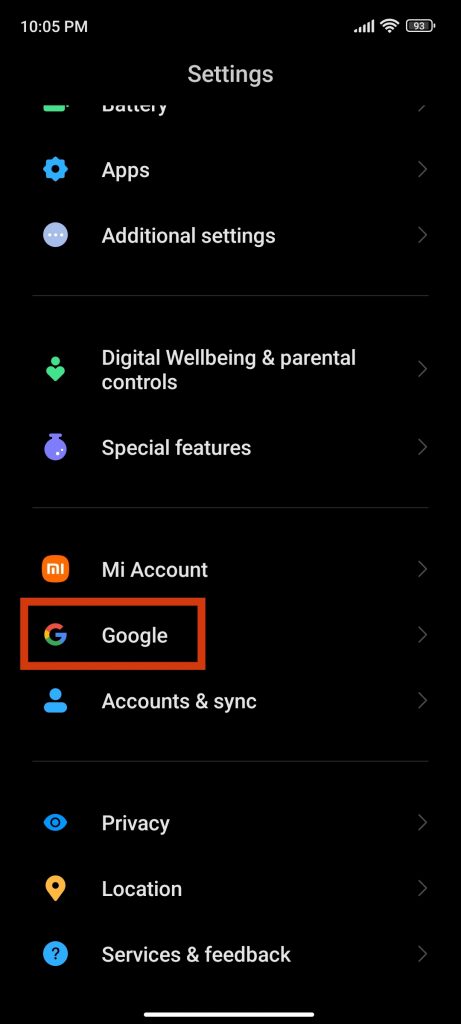 Allez ensuite dans la section”Google”.
Allez ensuite dans la section”Google”.
Troisième étape
Après cela, cliquez sur”Paramètres des applications Google”.
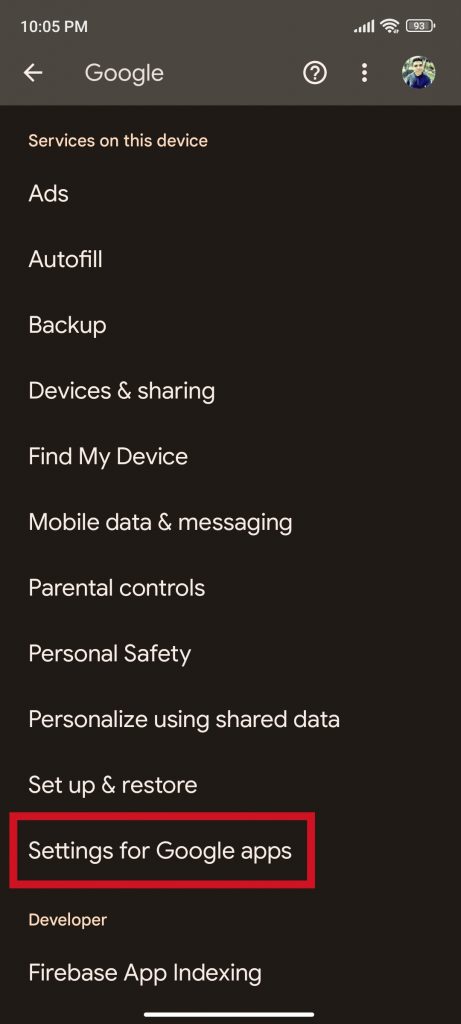 cliquez sur”Paramètres des applications Google”
cliquez sur”Paramètres des applications Google”
Quatrième étape
Ensuite, appuyez sur”Recherche, Assistant et Voix”.
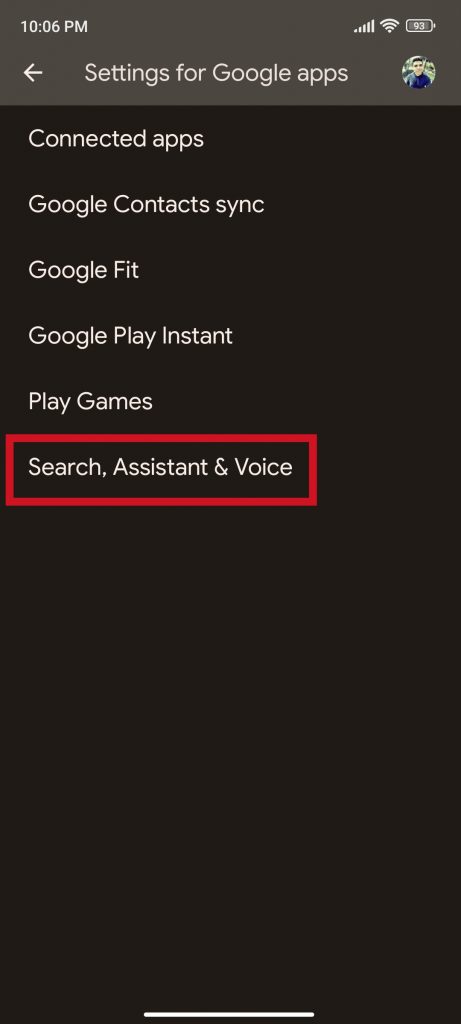 Appuyez sur sur”Recherche, Assistant et Voix”.
Appuyez sur sur”Recherche, Assistant et Voix”.
Cinquième étape
Allez ensuite à l’option”SafeSearch”. Dans le cas où il n’apparaît pas, vous devrez opter pour le moteur de recherche supérieur, idéal si vous souhaitez trouver une option rapidement. Tapez simplement”SafeSearch”dans le champ de recherche.
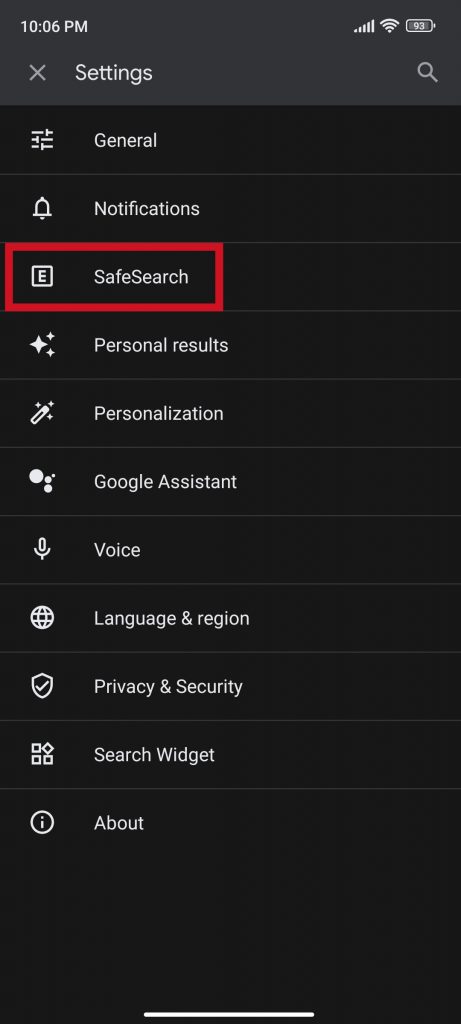 Allez ensuite dans l’option”SafeSearch”.
Allez ensuite dans l’option”SafeSearch”.
Sixième étape
Enfin, une fois que vous avez atteint l’option, activez l’interrupteur. Et c’est tout! Il vous montrera un message indiquant qu’il a été activé, indiquant qu’il bloquera les images, vidéos et sites dangereux du réseau.
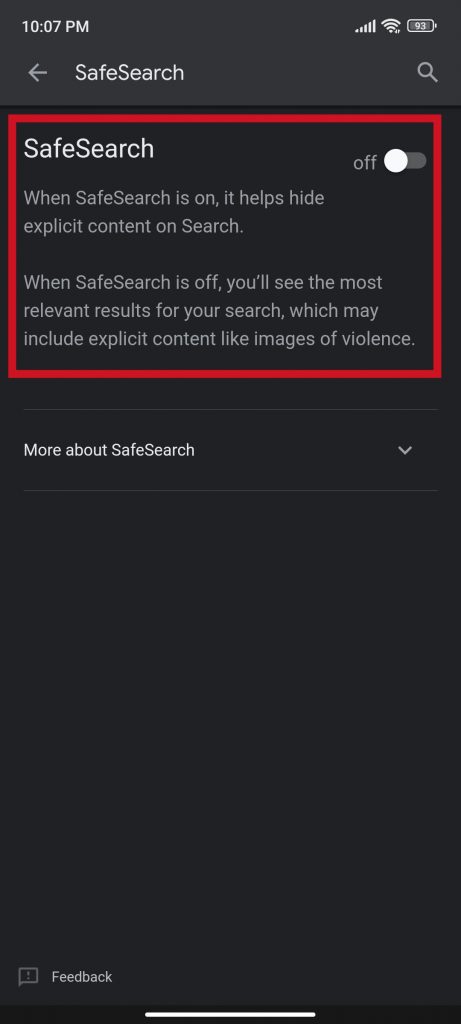 Comment activer SafeSearch sur Android
Comment activer SafeSearch sur Android
Après cela, vous pouvez quitter ici pour commencer à naviguer comme vous le faites normalement. Il sera activé sur tous les navigateurs comme Google Chrome, et Firefox, celui intégré au téléphone. Tant que vous avez un compte Google associé à ceux-ci.
La recherche sécurisée n’est pas la seule chose que vous pouvez faire. Vous avez également tellement d’autres options que si vous les activez, vous pouvez obtenir beaucoup de points positifs sur votre appareil. L’utilisateur doit cocher d’autres options. Ainsi que d’autres que vous pouvez désactiver pour des raisons de sécurité. Comme il s’agit d’installer des applications à partir de sources inconnues, il est généralement désactivé par défaut sur tous les téléphones. Merci de nous lire. Au revoir !